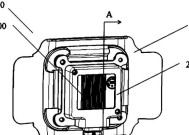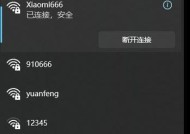一体机台式电脑硬件升级步骤是什么?如何升级一体机台式电脑的硬件?
- 综合百科
- 2025-06-24
- 2
- 更新:2025-06-03 00:45:05
随着数字时代的发展,我们对电脑性能的要求不断提高,而一体机台式电脑由于其空间的局限性,在升级硬件时可能会比传统台式电脑更具挑战性。不过,这并不意味着一体机的硬件升级是不可行的。本文将详细介绍一体机台式电脑硬件升级的步骤,并提供实用技巧,帮助您更有效地完成升级。
一体机台式电脑硬件升级的必要性和可行性
在进行硬件升级前,了解升级的必要性和可行性是至关重要的。一体机台式电脑虽然设计紧凑,但许多型号仍然允许用户更换或升级某些组件。比如内存(RAM)和存储设备(如SSD)通常是可升级的。升级这些组件可以提高电脑的整体性能,尤其是对于多任务处理和存储需求。

一体机台式电脑硬件升级步骤
步骤一:确定升级目标
在开始之前,首先确定升级的目标。您是想要提升电脑的运行速度、增加存储空间还是提高图形处理能力?明确升级目标将帮助您选择正确的硬件组件。
步骤二:检查硬件兼容性
并非所有的硬件升级都适用于一体机。您需要检查升级目标与一体机的兼容性。通常,您可以在一体机的用户手册或制造商官网找到硬件升级的相关信息和推荐规格。
步骤三:准备升级工具和硬件
在正式升级前,准备好所有需要的工具和硬件。对于大多数一体机台式电脑来说,您可能需要准备诸如螺丝刀、静电手环等工具。同时,确保新硬件与一体机兼容。
步骤四:关闭一体机电源并拔掉电源线
升级过程中确保电脑完全关闭电源,并拔掉电源线,以避免任何可能的损坏或短路。
步骤五:打开机箱
对于一体机台式电脑,升级硬件通常需要打开机箱。这通常涉及到拆卸背后的螺丝,并小心移除外壳。
步骤六:升级硬件
在此步骤中,我们将根据目标进行硬件升级。如果您要升级内存,您需要找到内存插槽,然后按照制造商的指示安装新的RAM条。
升级内存(RAM):查找内存插槽并按照正确的方式安装新的RAM条。
升级存储设备:更换旧的硬盘驱动器(HDD)为固态驱动器(SSD),或者增加一个新的硬盘驱动器来扩展存储空间。
步骤七:关闭机箱并测试
安装完成后,关闭机箱,确保所有的螺丝都已牢固安装。然后重新连接电源线,并开启电脑进行测试。检查电脑是否能正常运行,并且升级的硬件是否已经被系统识别。

常见问题解答及实用技巧
Q1:如何判断一体机的内存插槽是否还有空位?
技巧:大多数一体机台式电脑的用户手册中会包含内存插槽的布局图。您可以参考这些信息,或者直接查看电脑内部来判断是否有空余插槽。
Q2:在升级过程中,如何避免静电损坏电脑内部元件?
技巧:在操作前,请务必佩戴静电手环,或者定期触摸金属物体释放静电,以保护您的电脑元件免受静电损坏。
Q3:如果我的一体机没有提供升级的空间或选项怎么办?
实用技巧:如果您的电脑不支持任何硬件升级,您可以考虑使用外部设备,如外接硬盘、USB存储设备或者外部显卡(eGPU)来提升性能。
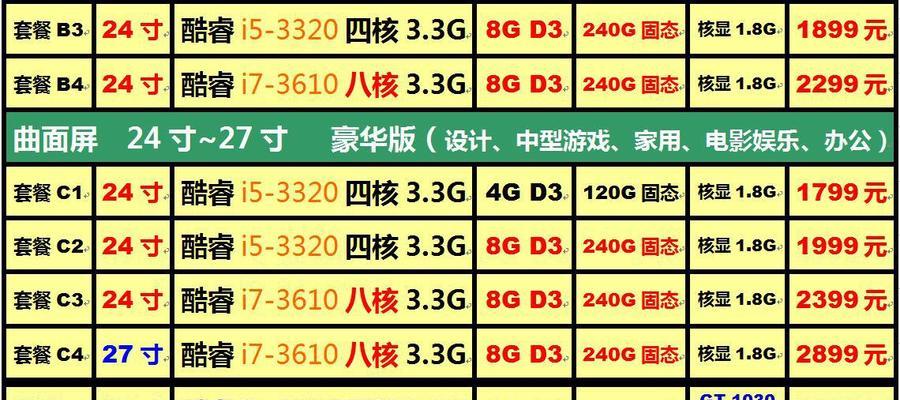
综上所述
通过以上步骤和技巧,升级一体机台式电脑的硬件可以变得更为简单且有效。无论是为了提高性能、扩展存储空间还是增强图形处理能力,这些步骤都将为您带来更流畅的电脑使用体验。当然,升级之前一定要仔细阅读和了解制造商提供的指南,以确保升级顺利进行。